下载Teams后,双击安装文件并按照提示完成安装。确保系统满足最低要求,网络连接稳定。安装完成后,启动Teams并使用Microsoft账号登录。如果安装失败,检查网络连接、重新启动或以管理员身份运行安装程序。如需更新,打开Teams并在设置中检查更新。
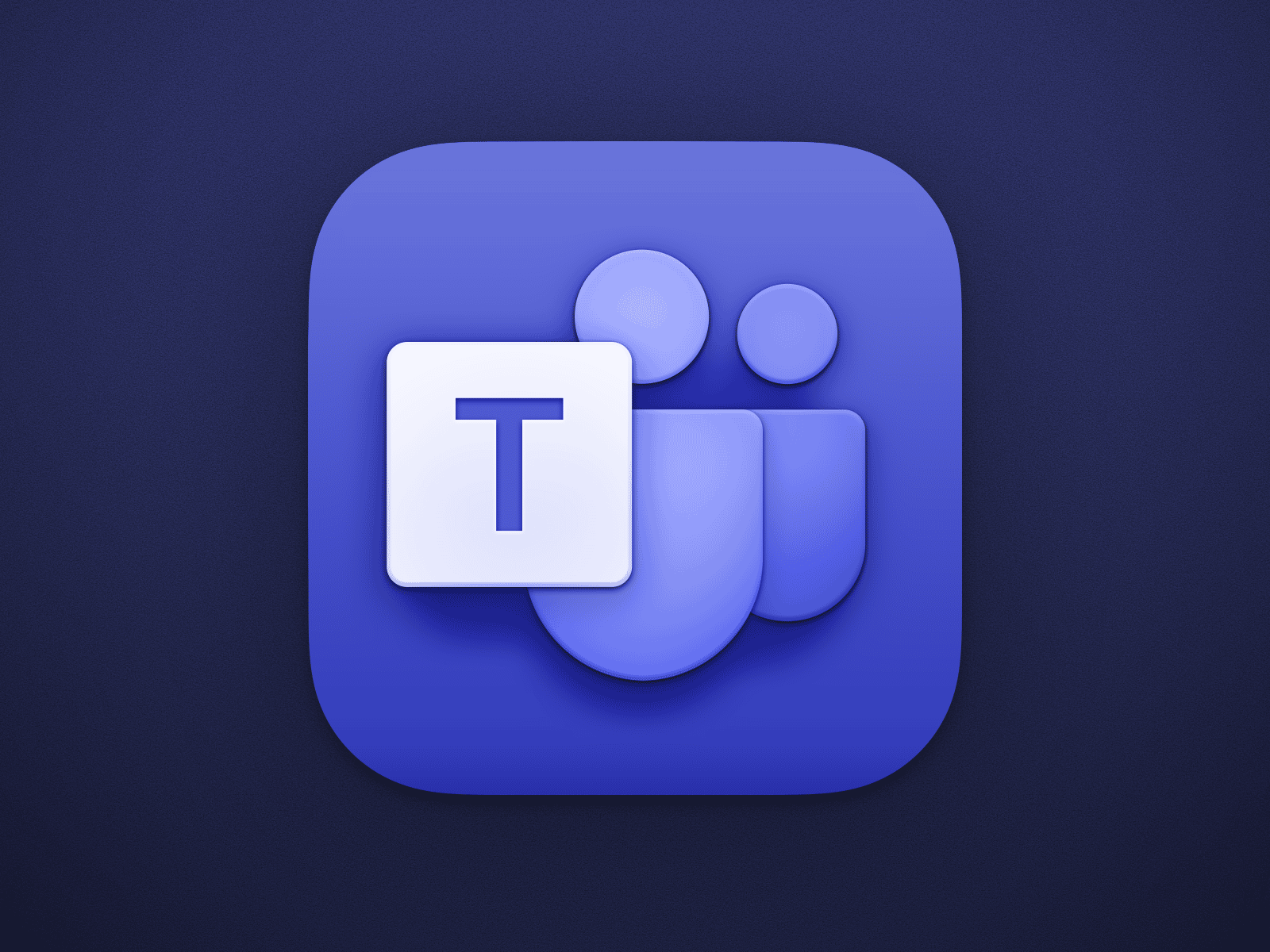
Teams下载后如何快速安装
下载Microsoft Teams的步骤
-
选择适合的操作系统版本:在下载Microsoft Teams前,首先需要确保选择与您的操作系统兼容的版本。无论是Windows、macOS还是移动端系统,都可以从Microsoft官方网站上找到相应的下载链接。Windows版本通常有32位和64位两种类型,您可以根据自己的计算机系统类型来选择下载。如果不确定操作系统类型,可以通过“控制面板”查看操作系统信息来确认。
-
访问Microsoft官网进行下载:通过搜索“Microsoft Teams下载”或直接访问官网的Teams下载页面,您将看到相应的操作系统版本下载按钮。点击对应版本后,下载会自动开始。下载时请确保您的网络连接稳定,以免下载中断导致安装文件不完整。
-
确认下载完成并打开安装文件:下载完成后,系统会自动显示安装文件,或者您可以手动找到下载目录并点击安装文件。通常安装包会以.exe(Windows)或.dmg(macOS)等文件格式出现。双击文件后,即可开始Teams的安装程序。
安装前的系统要求检查
-
检查操作系统版本:安装Teams之前,首先需要确认操作系统版本是否支持Teams。Microsoft Teams要求Windows 10版本及以上,或者macOS 10.12及以上的系统。如果您的操作系统版本过低,可能无法顺利安装。
-
确认系统内存和存储空间:确保计算机至少有4GB的内存和10GB的空闲硬盘空间,尤其是在安装Teams之后使用时,较大的缓存文件和会议记录需要占用一定的硬盘空间。如果内存或存储不足,可能会影响Teams的正常运行。
-
检查是否有安装必要的插件或驱动:某些功能(如视频通话和文件共享)可能需要特定的驱动或插件支持。在安装之前,最好更新操作系统和硬件驱动程序,以确保安装过程顺利且后续使用无障碍。
下载安装文件的方法
-
从官网或应用商店下载:您可以从Microsoft官方站点下载Teams应用程序,或者在Windows和MacOS的应用商店中搜索并下载Teams。选择应用商店下载的方法通常会更简便,并且会自动进行系统兼容性检查。
-
选择安装包下载的版本:如果您是在Windows平台上,下载时请根据您的操作系统版本(32位或64位)选择适合的安装包。对于MacOS系统,通常无需选择版本,下载后直接运行即可。
-
保存并管理安装文件:下载后,您可以选择保存到特定目录,也可以直接运行安装程序。为了避免安装文件丢失,建议将下载文件存储在容易查找的文件夹中,例如“下载”文件夹。这样,在安装过程中需要重新启动时,您可以方便地找到并再次运行安装文件。
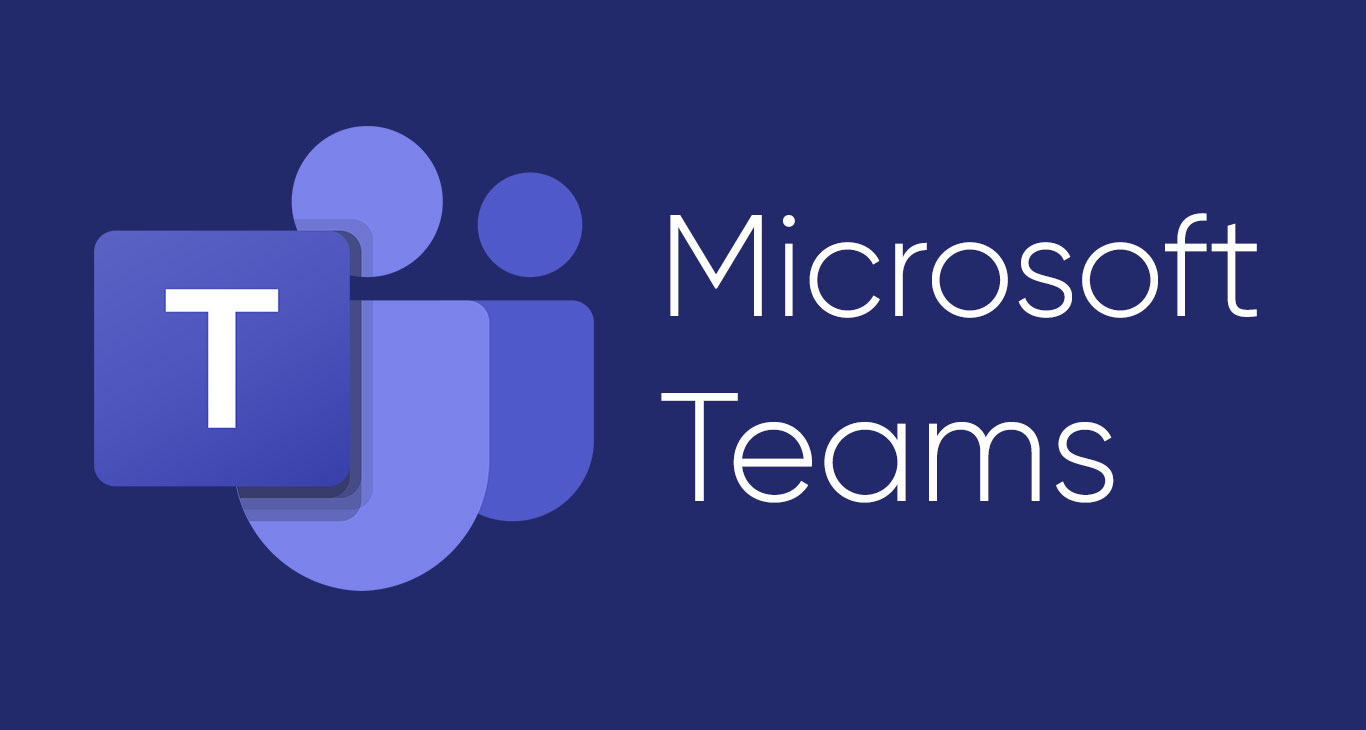
Teams安装完成后的初步设置
登录Microsoft Teams账户
-
使用Microsoft账户登录:安装完成后,启动Microsoft Teams应用程序时,系统会提示您输入Microsoft账户信息。您可以使用您个人的Microsoft账户或工作/学校账户登录。如果是首次使用,您需要创建一个新账户并验证电子邮件。确保输入的账户信息正确无误,否则无法成功登录。
-
单点登录(SSO)功能:对于企业用户,如果您的公司已设置单点登录(SSO),那么登录过程会更为便捷。只需输入公司邮箱地址,系统便会通过您的组织的身份验证系统自动完成登录。
-
选择登录选项:在登录页面,您还可以选择“记住我”选项,这样在下次启动Teams时,系统会自动填写您的账户信息,免去再次登录的步骤。此外,您也可以设置多个账户同时登录,方便在不同工作任务之间切换。
配置应用程序设置
-
调整语言和区域设置:登录成功后,首先需要配置Teams的语言和区域设置。您可以通过点击右上角的头像图标,进入“设置”菜单,然后选择“常规”选项。在“语言”部分,选择您希望使用的语言。区域设置对于会议时间、日期和地区设置至关重要,因此请确保选择正确的时区和地区。
-
选择启动时自动启动Teams:为了确保Teams随系统启动而自动运行,您可以在“常规”设置页面中勾选“启动时自动启动Teams”。这对于需要频繁使用Teams的用户尤为重要,能够节省每次手动启动的时间。
-
设置应用主题和外观:Teams允许您根据个人喜好选择不同的界面主题。在“主题”选项中,您可以选择“默认”主题、暗色主题或高对比度主题。根据您的使用环境(如长时间使用屏幕),暗色主题或高对比度主题可能更为舒适。
设置通知和隐私选项
-
自定义通知设置:进入“设置”菜单后,点击“通知”选项卡,您可以自定义不同类型通知的显示方式。Teams提供了多种通知选项,如消息通知、会议提醒、任务更新等。您可以选择在桌面上弹出通知,或者设置只通过邮箱接收通知。此外,还可以设置通知的优先级,避免不必要的打扰。
-
隐私设置管理:在隐私设置中,您可以管理与他人共享的个人信息。例如,您可以选择是否允许他人查看您的在线状态、是否在会议中显示您的个人信息等。对于企业用户,还可以通过管理员设置来限制个人信息的共享范围。
-
控制隐私和权限:如果您不希望Teams在某些情况下访问您的设备信息(如麦克风、摄像头、文件等),可以在隐私设置中对这些权限进行详细管理。确保只有在需要的情况下,Teams才会访问这些功能。
Teams安装后如何进行团队和频道设置
创建和加入团队
-
创建新的团队:在Microsoft Teams应用程序中,点击左侧导航栏中的“团队”选项,接着在页面右上角找到“加入或创建团队”按钮。选择“创建团队”后,系统会提供几种创建选项,包括创建一个新的团队或从现有的Office 365组创建团队。您可以根据需要为团队命名,并为其选择一个隐私设置(公开或私密)。公开团队允许任何人加入,而私密团队则需要管理员审批。
-
邀请成员加入团队:创建团队后,您可以通过输入成员的邮箱地址来邀请他们加入。您还可以通过共享链接的方式邀请其他用户加入团队,尤其适用于邀请外部用户或未在组织内的成员。团队成员一旦接受邀请,便会成为该团队的一部分,可以参与所有讨论和活动。
-
加入现有的团队:如果您希望加入已经存在的团队,可以在“加入或创建团队”页面中搜索团队名称。只要该团队的设置为公开,您就可以直接加入。如果团队是私密的,您需要等待管理员批准加入请求。
设置团队频道和权限
-
创建团队频道:每个团队都可以创建多个频道,用于分组讨论不同的话题。在创建团队后,默认会创建一个“常规”频道,您可以根据项目或讨论主题添加更多频道。在“团队”页面中,点击团队名称旁边的“更多选项”按钮(省略号),然后选择“添加频道”。输入频道名称并选择频道的隐私级别。
-
设置频道权限:在创建频道时,您可以选择是否允许所有团队成员参与该频道的讨论,还是只限于特定成员。团队管理员还可以为每个频道分配不同的权限,限制成员发布内容的权限。比如,在某些频道中,您可以设置仅允许管理员发布消息,普通成员只能查看内容和参与讨论。
-
管理频道功能:管理员可以随时编辑或删除频道,调整频道设置,或限制哪些成员可以查看特定频道。在每个频道的“更多选项”中,您还可以设置频道的通知频率,以及是否启用“按需”存档等特殊功能。
团队和频道通知设置
-
自定义通知频率:Teams允许您为每个频道设置通知频率。在频道设置中,您可以选择“所有活动”、“仅提及”和“关闭”通知。设置为“所有活动”时,您会收到该频道中所有内容的通知;设置为“仅提及”时,只有当您被提及时才会收到通知,关闭通知则完全不接收该频道的通知。
-
团队整体通知设置:除了频道级别的通知设置,您还可以为整个团队设置通知偏好。在团队页面中,点击团队名称旁的“更多选项”按钮,选择“管理团队”后,进入“通知设置”。在这里,您可以调整成员对团队活动的提醒程度,确保不会错过重要信息。
-
控制推送通知:在移动设备上使用Teams时,您可以设置推送通知,以便随时了解团队和频道的更新。通过应用的“设置”菜单,选择“通知”选项,您可以选择推送通知的方式,包括桌面通知、邮件提醒或在移动端收到推送消息。此外,您还可以自定义静音某些团队或频道,避免收到不必要的消息。
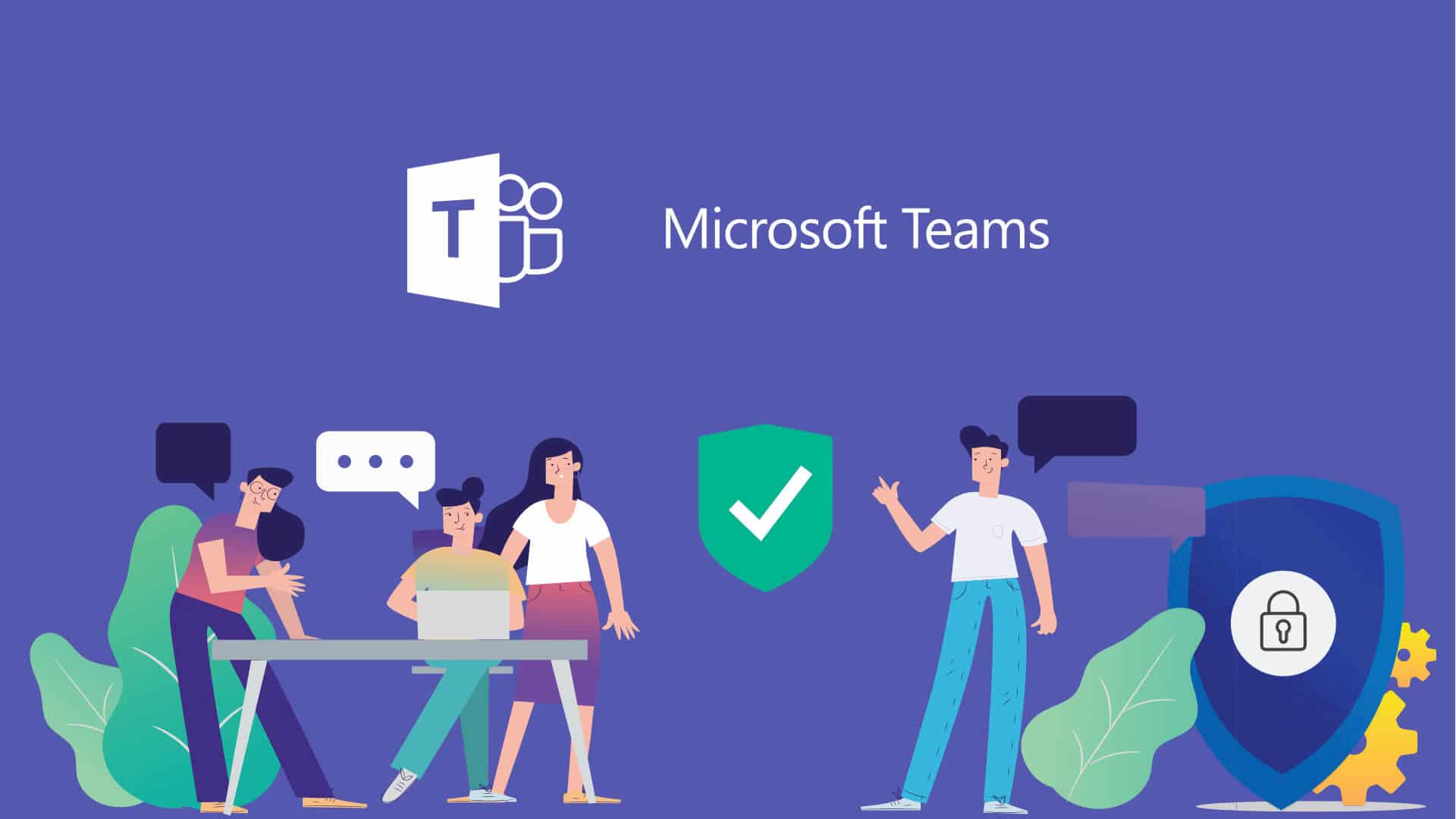
如何保持Teams的更新和维护
自动更新功能设置
-
启用自动更新:Microsoft Teams默认启用自动更新功能,这意味着应用会在后台自动下载并安装更新。这样,您无需手动干预即可确保您的Teams应用保持最新版本。通常,Teams会在应用启动时检查是否有新的更新,并在不影响您的工作时自动进行安装。自动更新有助于修复bug、提高性能并增加新功能。
-
检查更新设置:为了确保Teams自动更新功能正常工作,您可以在Teams的设置中检查相关选项。打开Teams,点击右上角的头像图标,选择“设置”,在“常规”标签下,确保“自动更新”选项被启用。如果该选项被禁用,您可以手动打开它,以确保后续版本的更新能及时应用。
-
解决自动更新问题:有时,Teams的自动更新功能可能会因网络问题或应用程序冲突而出现异常。若您发现更新无法自动完成,首先可以尝试重新启动Teams,或重启计算机。此外,确保您的设备没有被设置为静默更新,且网络连接正常,这样可以避免更新过程中的任何中断或失败。
手动更新Teams应用
-
检查手动更新选项:如果您更倾向于手动控制Teams的更新,可以在应用内直接检查更新。在Teams应用的右上角点击头像图标,选择“检查更新”选项,Teams会立即检查是否有新的版本可用。如果有更新,它会提供下载并安装的选项。
-
下载最新版本的安装包:除了通过应用内检查更新,您还可以通过访问Microsoft官网,下载最新版本的Teams安装包进行手动更新。这适用于那些自动更新未能顺利进行或您需要重新安装Teams的情况。下载并运行最新的安装包后,系统会自动替换旧版本,完成更新。
-
更新时的注意事项:手动更新Teams时,建议关闭所有正在运行的Teams实例,并保存未完成的工作。更新过程可能需要几分钟,具体时间取决于网络速度和计算机的性能。确保在更新过程中,计算机的电源和网络连接稳定,以防止更新中断。
安全性和隐私设置的更新
-
定期检查隐私设置:Teams不断更新以增强安全性和保护用户隐私。为了确保您的隐私受到保护,定期检查和更新您的隐私设置非常重要。在Teams的“设置”菜单中,您可以找到“隐私”选项,检查哪些信息是公开的,哪些信息是私密的。确保只与可信的人员共享敏感信息,并定期审查您的隐私设置。
-
更新安全性设置:随着Teams的更新,安全性设置也会不断强化。您可以在“设置”中的“安全性”部分,配置多因素认证(MFA)以及其他认证方法,增强账户安全性。管理员还可以启用数据加密、权限控制和访问日志等功能,以确保所有的文件和信息都得到充分保护。
-
监控安全和隐私更新:Microsoft会定期发布有关Teams的安全更新和隐私策略的公告,您可以订阅这些更新,以保持对Teams安全性的了解。确保您的Teams应用及时更新,不仅能提高使用体验,还能有效避免安全漏洞和隐私泄露的风险。
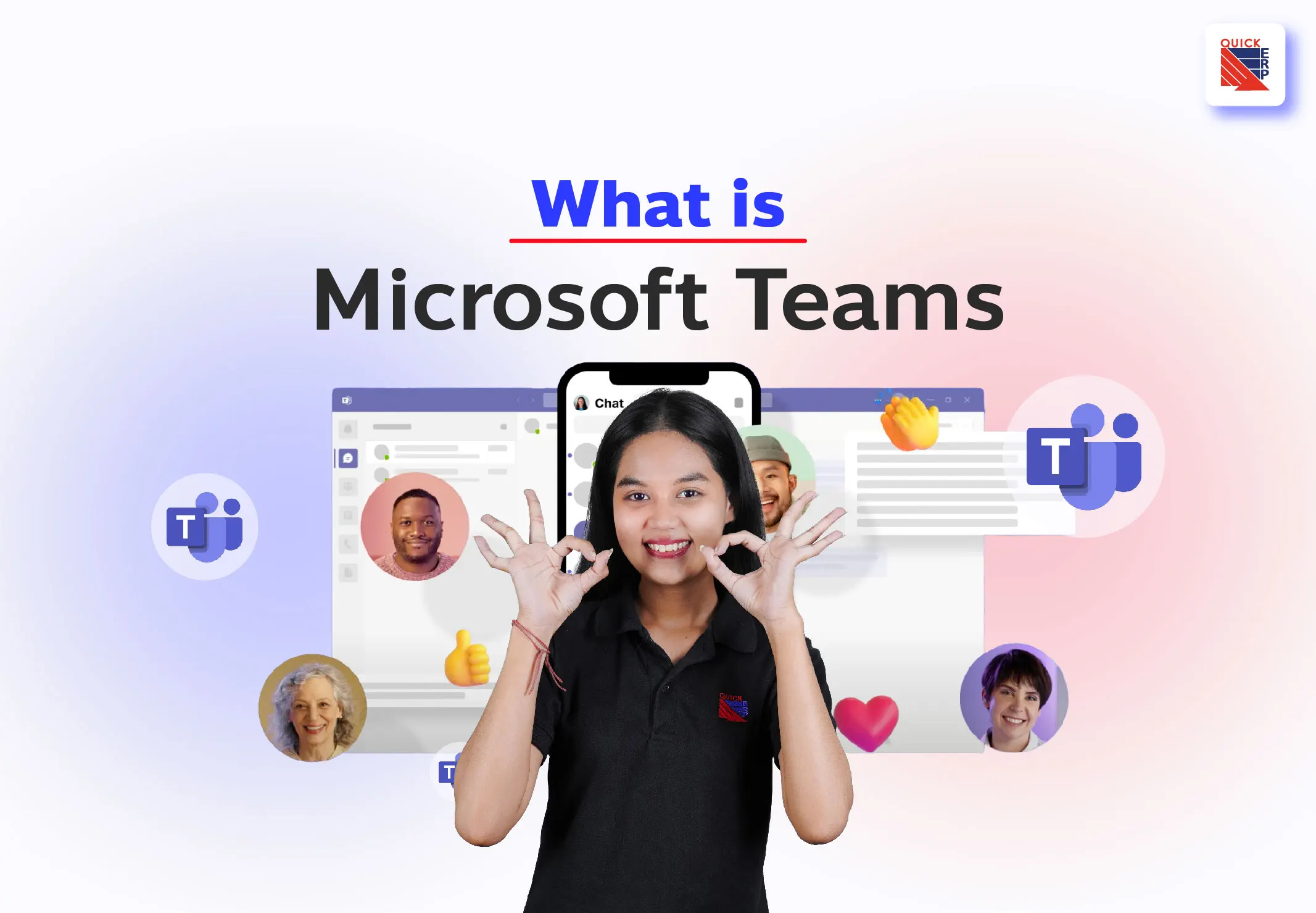
如何下载和安装Teams?
首先,访问Microsoft官网并下载Teams安装文件。下载完成后,双击安装文件并根据提示完成安装。安装过程中,Teams会自动进行配置。完成安装后,启动Teams并使用您的Microsoft账户登录。
Teams安装失败怎么办?
如果安装失败,首先检查您的网络连接,确保下载文件完整。其次,确保系统满足Teams的最低要求。如果依旧无法安装,可以尝试重新启动电脑后再进行安装,或者运行安装程序时以管理员身份执行。
Teams安装过程中需要多长时间?
Teams的安装时间取决于您的网络速度和计算机配置。通常情况下,安装时间在5-15分钟之间。确保下载文件的大小无误,并且网络连接稳定以避免长时间等待。
安装Teams后无法启动应用怎么办?
如果安装后Teams无法启动,尝试清理缓存和临时文件。您可以通过任务管理器结束Teams进程后重新启动。若问题依然存在,可以尝试卸载并重新安装Teams。